De nombreux joueurs, malgré le grand nombre de jeux informatiques modernes, veulent se souvenir de leurs anciennes quêtes, arcades et stratégies préférées, et profiter à nouveau du jeu de longue date. Cependant, souvent un ancien jeu exécuté sur un nouvel ordinateur ne fonctionne pas correctement - les ordinateurs modernes et leurs composants sont si puissants que le jeu ne peut tout simplement pas fonctionner à une vitesse normale. En raison de la puissance élevée du processeur, le jeu commence à s'accélérer et, à partir de là, il devient impossible d'y jouer. Néanmoins, les joueurs peuvent utiliser l'utilitaire utile CPUKiller, qui vous permet de désactiver un cœur de processeur et de réduire sa fréquence au moment du lancement du jeu.
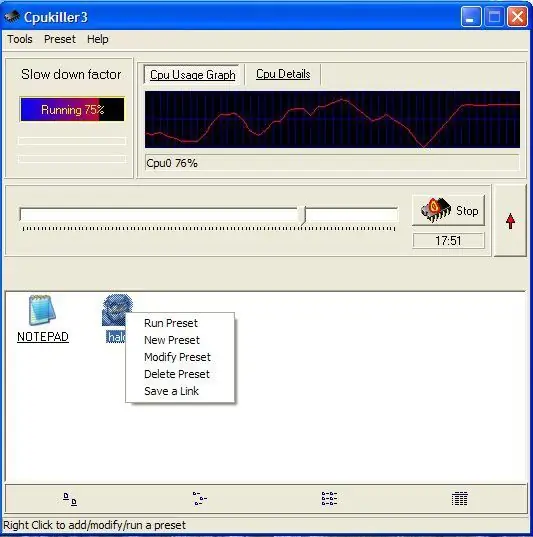
Instructions
Étape 1
Téléchargez et installez CPUKiller, puis exécutez le programme. L'installation ne vous prendra pas beaucoup de temps - elle ne comprend que quelques étapes, accessibles à tout utilisateur novice. Après avoir exécuté CPUKiller, vous verrez une fenêtre avec un schéma du fonctionnement du processeur en temps réel.
Étape 2
Vous n'avez rien à modifier dans les paramètres - faites simplement glisser le curseur de fréquence du processeur vers la droite jusqu'au niveau de fréquence souhaité et appuyez sur Démarrer. La vitesse du processeur va ralentir et après cela, vous pouvez essayer de redémarrer le jeu.
Étape 3
Sans désactiver le programme qui affecte le processeur, lancez le jeu, entrez la dernière sauvegarde et observez si la vitesse du jeu a changé. Si la vitesse est revenue au mode normal et que vous pouvez jouer pour votre propre plaisir, comme avant, alors le programme fonctionne et vous avez défini la valeur correcte pour la puissance du processeur.
Étape 4
Après avoir terminé le jeu, quittez-le, puis ouvrez CPUKiller dans la barre d'état et cliquez sur Arrêter. La puissance du processeur d'origine reprendra et vous pourrez continuer à travailler sur l'ordinateur.
Étape 5
La prochaine fois que vous démarrez le jeu, il vous suffit d'exécuter l'utilitaire, de définir à nouveau la vitesse du processeur souhaitée et d'appuyer sur Démarrer. Le programme est inoffensif pour votre système et constitue donc un moyen pratique et simple de ralentir le processeur pour les jeux plus anciens.






